《Canva可画》自动播放视频怎么关闭,当我们使用canva可画设计视频时,软件会自动播放视频的内容,但有时候我们需要对视频进行编辑,系统总是自动播放视频会影响我们的操作。打开canva可画软件,点击“菜单”—“设置”—“你的账户”,找到“自动播放视频”选项,选择“关闭自动播放视频”选项即可,感兴趣的可以跟着小编一起往下看看吧!
canva可画怎么取消自动播放?
1、进入到canva可画软件主界面,接着点击界面右下角的“菜单”选项,进入到“菜单”界面,在“菜单”界面点击“设置”选项。
2、进入“设置”界面后,在“设置”界面点击“你的账户”选项。
3、在“你的账户”界面向下滑,找到“自动播放视频”选项,点击“使用系统偏好设置”的下拉按钮。
4、接着会弹出“使用系统偏好设置”、“开启自动播放视频”、“关闭自动播放视频”三个选项,这里点击“关闭自动播放视频”选项即可。
以上就是小编整理的“《Canva可画》自动播放视频怎么关闭”的全部内容,想要了解更多的手机游戏攻略或者软件教程,可以关注本站,每天都会实时更新一些有价值的内容,希望大家喜欢。
《Canva可画》导出可编辑ppt具体操作步骤,首先在canva可画打开ppt模板,点击右上角的“...”图标,在弹出的窗口点击“查看更多”选项,接着点击“Microsoft PowerPoint”选项,就能导出ppt文件了,感兴趣的可以跟着小编一起往下看看吧!
canva可画怎么导出可编辑的?
1、进入到canva可画软件主页面,在设计界面选择ppt选项,接着创建一个ppt空白模板进入编辑界面。
2、在左侧工具栏中搜索一个喜欢的ppt模板,将模板在界面中打开,接着点击右上角的“...”图标。
3、点击“...”图标后,接着会弹出一个选项窗口,点击右下角的“查看更多”选项。
4、在查看更多的界面找到“Microsoft PowerPoint”选项,点击它,接着就可以下载当前PPT了。
以上就是小编整理的“《Canva可画》导出可编辑ppt具体操作步骤”的全部内容,想要了解更多的手机游戏攻略或者软件教程,可以关注本站,每天都会实时更新一些有价值的内容,希望大家喜欢。
canva可画是一款超级实用的美图摄影类app,下面是关于canva可画上传图片的方法教程,需要的小伙伴赶快来看看吧。
canva可画上传图片的方法教程
1、双击打开电脑版Canva可画进入首页,在首页右上角可以点击“创建设计”按钮后选择想要创建的内容,也可以在界面左侧点击“模板中心”后选择下载模板进行编辑;
2、进入编辑界面后,在界面左侧点击“已上传”按钮,接着点击“上传文件”按钮;
3、在打开的窗口中浏览找到想要上传的图片,可以按住Ctrl键的同时进行多选,然后点击“打开”按钮进行上传;
4、上传后可以点击选中图片进行重命名,删除,移动到文件夹等操作;
5、点击图片就可以将其添加到设置的页面中了,添加之后点击上方自动出现的浮动工具栏中的三个点图标,可以在子选项中点击“动效”后为图片添加想要的动画效果;
6、在界面左上方,我们还可以点击编辑图形,对图片进行裁剪,翻转等操作,完成设计后,在界面右上角点击“导出”按钮,并点击“更多”按钮可以展开选择想要的保存方式。
平台:安卓
类型:手机美化
版本:v2.39.0.0.2.6
大小:29.94MB
更新:2024-07-30
标签: canva可画
社交通讯
18.45MB
便携购物
61.48MB
生活休闲
40MB
1.51MB
18.74MB
金融理财
0KB
30.16MB
实用工具
160.49MB
10.67MB
动作冒险
614.85MB
休闲益智
275.82MB
节奏舞蹈
201.59MB
街机格斗
48.06MB
角色扮演
62.29MB
97.25MB
9MB
模拟经营
1.93GB
渝ICP备20008086号-14 违法和不良信息举报/未成年人举报:dzjswcom@163.com
CopyRight©2003-2018 违法和不良信息举报(12377) All Right Reserved
《Canva可画》自动播放视频怎么关闭
《Canva可画》自动播放视频怎么关闭,当我们使用canva可画设计视频时,软件会自动播放视频的内容,但有时候我们需要对视频进行编辑,系统总是自动播放视频会影响我们的操作。打开canva可画软件,点击“菜单”—“设置”—“你的账户”,找到“自动播放视频”选项,选择“关闭自动播放视频”选项即可,感兴趣的可以跟着小编一起往下看看吧!
canva可画怎么取消自动播放?
1、进入到canva可画软件主界面,接着点击界面右下角的“菜单”选项,进入到“菜单”界面,在“菜单”界面点击“设置”选项。
2、进入“设置”界面后,在“设置”界面点击“你的账户”选项。
3、在“你的账户”界面向下滑,找到“自动播放视频”选项,点击“使用系统偏好设置”的下拉按钮。
4、接着会弹出“使用系统偏好设置”、“开启自动播放视频”、“关闭自动播放视频”三个选项,这里点击“关闭自动播放视频”选项即可。
以上就是小编整理的“《Canva可画》自动播放视频怎么关闭”的全部内容,想要了解更多的手机游戏攻略或者软件教程,可以关注本站,每天都会实时更新一些有价值的内容,希望大家喜欢。
《Canva可画》导出可编辑ppt具体操作步骤
《Canva可画》导出可编辑ppt具体操作步骤,首先在canva可画打开ppt模板,点击右上角的“...”图标,在弹出的窗口点击“查看更多”选项,接着点击“Microsoft PowerPoint”选项,就能导出ppt文件了,感兴趣的可以跟着小编一起往下看看吧!
canva可画怎么导出可编辑的?
1、进入到canva可画软件主页面,在设计界面选择ppt选项,接着创建一个ppt空白模板进入编辑界面。
2、在左侧工具栏中搜索一个喜欢的ppt模板,将模板在界面中打开,接着点击右上角的“...”图标。
3、点击“...”图标后,接着会弹出一个选项窗口,点击右下角的“查看更多”选项。
4、在查看更多的界面找到“Microsoft PowerPoint”选项,点击它,接着就可以下载当前PPT了。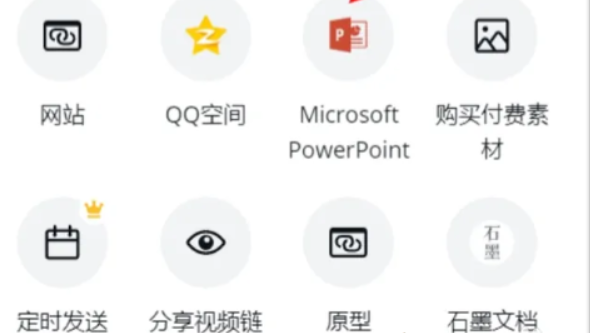
以上就是小编整理的“《Canva可画》导出可编辑ppt具体操作步骤”的全部内容,想要了解更多的手机游戏攻略或者软件教程,可以关注本站,每天都会实时更新一些有价值的内容,希望大家喜欢。
如何在Canva可画上上传图片
canva可画是一款超级实用的美图摄影类app,下面是关于canva可画上传图片的方法教程,需要的小伙伴赶快来看看吧。
canva可画上传图片的方法教程
1、双击打开电脑版Canva可画进入首页,在首页右上角可以点击“创建设计”按钮后选择想要创建的内容,也可以在界面左侧点击“模板中心”后选择下载模板进行编辑;
2、进入编辑界面后,在界面左侧点击“已上传”按钮,接着点击“上传文件”按钮;
3、在打开的窗口中浏览找到想要上传的图片,可以按住Ctrl键的同时进行多选,然后点击“打开”按钮进行上传;
4、上传后可以点击选中图片进行重命名,删除,移动到文件夹等操作;
5、点击图片就可以将其添加到设置的页面中了,添加之后点击上方自动出现的浮动工具栏中的三个点图标,可以在子选项中点击“动效”后为图片添加想要的动画效果;
6、在界面左上方,我们还可以点击编辑图形,对图片进行裁剪,翻转等操作,完成设计后,在界面右上角点击“导出”按钮,并点击“更多”按钮可以展开选择想要的保存方式。
平台:安卓
类型:手机美化
版本:v2.39.0.0.2.6
大小:29.94MB
更新:2024-07-30
标签: canva可画
社交通讯
18.45MB
便携购物
61.48MB
生活休闲
40MB
生活休闲
1.51MB
生活休闲
18.74MB
金融理财
0KB
便携购物
30.16MB
实用工具
160.49MB
便携购物
10.67MB
动作冒险
614.85MB
休闲益智
275.82MB
节奏舞蹈
201.59MB
街机格斗
48.06MB
角色扮演
62.29MB
节奏舞蹈
97.25MB
休闲益智
9MB
模拟经营
0KB
动作冒险
1.93GB